Fehler „Epson Scan 2 nicht genügend Speicher“: So beheben Sie ihn
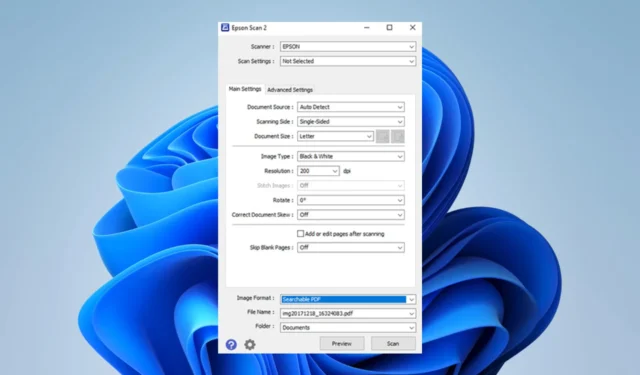
Wenn Sie den Epson-Scanner verwenden, ist bei der Verwendung der Anwendung Epson Scan 2 möglicherweise der Fehler „Nicht genügend Speicher“ aufgetreten. Einige unserer Leser haben sich darüber beschwert, und wir werden in diesem Leitfaden einige praktische Lösungen vorstellen.
Sie können die Verwendung einer alternativen Scannersoftware für Windows-Geräte als Problemumgehung in Betracht ziehen, anstatt mit der Fehlerbehebung bei der aktuellen fortzufahren.
Warum meldet Epson Scan 2, dass der Speicher nicht ausreicht?
Dieser Fehler kann aus einem der folgenden Gründe auftreten:
- Der Scanner scannt ein sehr großes Bild.
- Auf Ihrem Computer ist nicht genügend freier Speicher vorhanden.
- Es liegt ein Problem mit dem Scannertreiber vor. Bei Bedarf haben wir eine umfassende Anleitung zum Aktualisieren von Treibern auf Windows 11-Geräten .
Was mache ich, wenn Epson Scan 2 nicht über genügend Speicher verfügt?
Probieren Sie die folgenden Problemumgehungen aus, bevor Sie sich mit den Kernlösungen befassen:
- Stellen Sie sicher, dass Sie die neueste Version von Epson Scan 2 verwenden.
- Deaktivieren Sie alle unnötigen Programme, die im Hintergrund ausgeführt werden.
- Scannen Sie das Bild in mehreren Teilen.
- Geben Sie Speicherplatz frei, indem Sie andere Anwendungen beenden oder einen Speicherreiniger verwenden.
- Starte deinen Computer neu.
Wenn die oben genannten Tipps nicht helfen, können Sie unten mit detaillierteren Korrekturen fortfahren.
1. Reduzieren Sie die Auflösung des Scans
- Starten Sie den Scan neu.
- Klicken Sie auf das Dropdown-Menü „Auflösung“ und wählen Sie einen niedrigeren Wert aus.
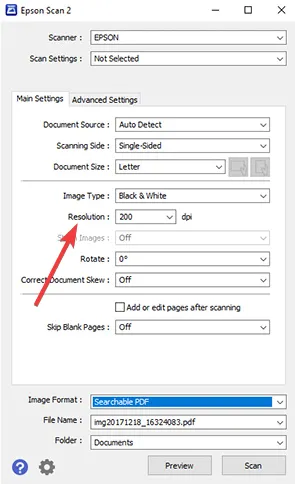
- Klicken Sie auf „Scannen“ und überprüfen Sie, ob das Speicherproblem des Epson Scan 2 behoben ist.
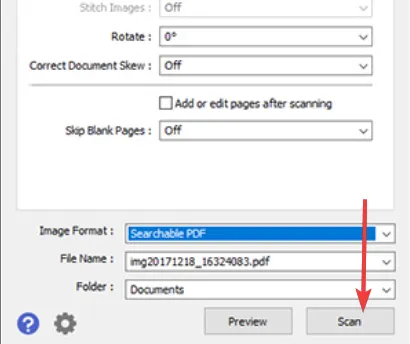
2. Aktualisieren Sie Epson Scan 2
- Drücken Sie Windows+, Rum das Dialogfeld „Ausführen“ zu öffnen .
- Geben Sie appwiz.cpl ein und drücken Sie Enter.
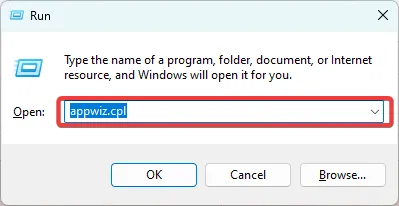
- Klicken Sie auf Epson Scan 2 und wählen Sie Deinstallieren.
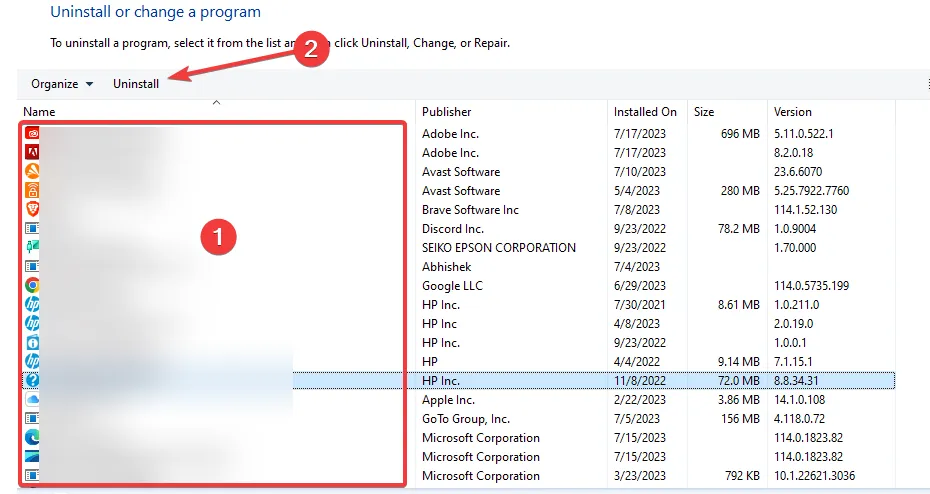
- Folgen Sie dem Assistenten, um die Deinstallation abzuschließen, laden Sie dann eine neue Kopie herunter und installieren Sie sie.
Auf lange Sicht können Sie den Treiber auch neu installieren, aber die oben genannten Lösungen sollten ausreichen. Das Ziel sollte zunächst darin bestehen, so viel Speicherplatz wie möglich freizugeben, bevor der Scan erneut versucht wird.
Abschließend kontaktieren Sie uns im Kommentarbereich und teilen Sie uns mit, welche Lösungen für Sie am besten funktioniert haben. Wenn Sie weitere Korrekturen haben, freuen wir uns auch darüber, diese zu hören.



Schreibe einen Kommentar